أفضل 3 طرق لتسجيل الصوت على جهاز iPhone الخاص بك
تسجيل صوتي على الايفون يمكن القيام بذلك بسهولة باستخدام تطبيق Voice Memos المدمج. إنها الطريقة الأكثر شيوعًا لتسجيل الصوت على iPhone. في هذا المنشور، سنرشدك خلال الخطوات التفصيلية لتسجيل الصوت على جهاز iPhone الخاص بك باستخدامه. علاوة على ذلك، فإننا نشارك طريقتين سهلتين أخريين لالتقاط صوت iPhone عالي الجودة.

- قائمة الدليل
- الجزء 1. تسجيل الصوت على iPhone باستخدام المذكرات الصوتية
- الجزء 2. تسجيل الصوت على iPhone باستخدام GarageBand
- الجزء 3. أفضل طريقة لتسجيل الصوت على iPhone بجودة عالية
- الجزء 4. الأسئلة الشائعة حول تسجيل الصوت على iPhone
الجزء 1. كيفية تسجيل الصوت على الأيفون باستخدام المذكرات الصوتية
المذكرات الصوتية هو تطبيق تسجيل صوتي مدمج لمستخدمي iOS وmacOS لتسجيل الصوت أو الصوت. فهو يوفر طريقة مباشرة لالتقاط صوتك وحفظ أفكارك الحالية. يمكن أن يجعل جهاز iPhone الخاص بك مسجلاً لتسجيل صوت عالي الجودة. سيوضح لك هذا الجزء كيفية تسجيل الصوت على جهاز iPhone باستخدام المذكرات الصوتية.
ابحث عن تطبيق Voice Memos على جهاز iPhone الخاص بك وانقر فوقه لفتحه. عندما تكون مستعدًا لبدء تسجيل صوتي، ضع ميكروفون iPhone الخاص بك بالقرب من مصدر الصوت الذي تريد تسجيله.
اضغط على اللون الأحمر سِجِلّ الزر الموجود في أسفل الشاشة لبدء التقاط الصوت على جهاز iPhone الخاص بك. ستبدأ المذكرات الصوتية بالتسجيل على الفور، مع مؤقت يوضح طول جلسة التسجيل.
يمكنك النقر على جزء المؤقت لعرض المزيد من الخيارات عند إيقاف التسجيل مؤقتًا. اضغط على زر الإيقاف المؤقت ل يوقف عليه، وانقر فوق يلعب للاستماع إلى الصوت المسجل خلال هذه الخطوة. مقبض سيرة ذاتية للمتابعة، ثم انقر فوق منتهي عندما ترغب في إنهاء عملية التسجيل.
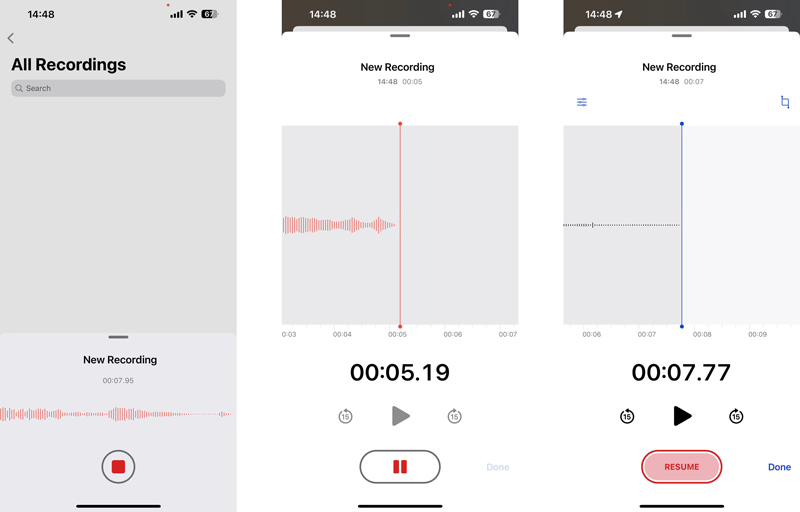
سيتم حفظ الصوت الذي تم التقاطه على iPhone تلقائيًا كملف تسجيل جديد ملف. يمكنك النقر عليه لتشغيل التسجيل الصوتي أو تعديله أو حذفه. اضغط على خيارات زر لضبط سرعة التشغيل حسب حاجتك. كما أنه يمكّنك من تخطي الصمت وتحسين التسجيل.
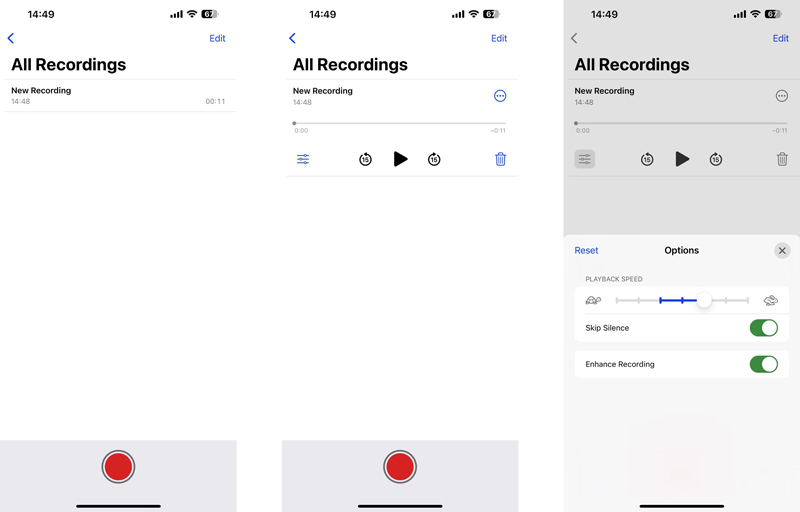
الجزء 2. كيفية تسجيل الصوت على iPhone باستخدام GarageBand
GarageBand هي أداة مجانية لإنشاء الموسيقى مثبتة مسبقًا على منتجات Apple، بما في ذلك أجهزة iPhone وiPad وMac. إنه مصمم بشكل أساسي لتعلم الموسيقى وإنشاءها وتسجيلها وتحريرها. يمكن لـ GarageBand التقاط الصوت، بما في ذلك الصوت أو الجيتار أو أي صوت مباشر آخر على جهاز iPhone الخاص بك. يمكنه تسجيل صوت iPhone الخاص بك من الميكروفون المدمج أو الخارجي.
افتح تطبيق GarageBand على جهاز iPhone الخاص بك وقم بإنشاء مشروع جديد. إذا قمت بإلغاء تثبيته، فيمكنك تثبيته مجانًا من متجر التطبيقات. يجب أن تسمح له بالوصول إلى الميكروفون الخاص بك لإجراء التسجيل الصوتي. اضغط على يكمل أزرار للدخول إلى الواجهة الرئيسية. امسح لليسار أو اليمين لتحديد الموقع مسجل الصوت واختره.
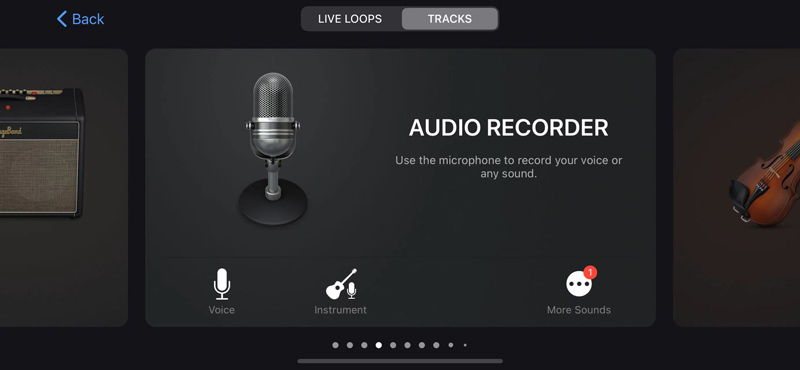
يجب عليك وضع جهاز iPhone الخاص بك نحو الصوت الذي تريد التقاطه عندما يطالبك بذلك. يمكنك تخصيص النغمة والضغط والخيارات الأخرى قبل تسجيل الصوت. بعد ذلك اضغط على اللون الأحمر سِجِلّ زر لبدء التسجيل الصوتي.
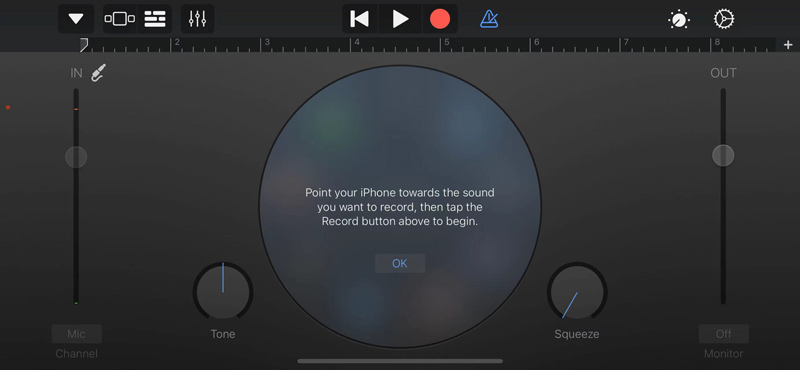
عند الانتهاء، اضغط على قف زر لإيقاف عملية التسجيل.
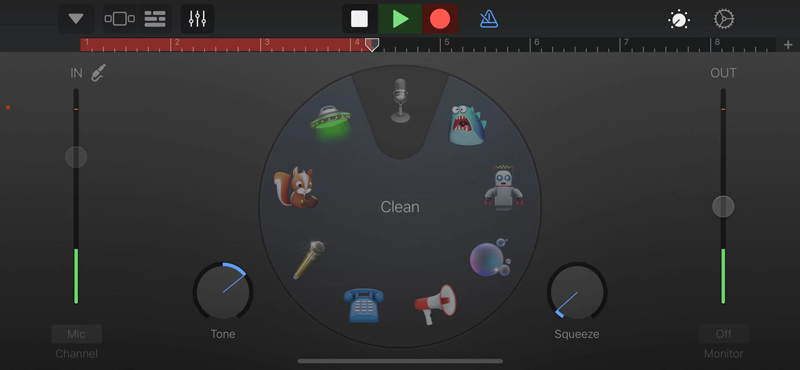
اضغط على السهم لأسفل أيقونة في الزاوية العلوية اليسرى واختر أغانيي للتحقق من الصوت المسجل الخاص بك الأخيرة. يمكنك النقر تصفح ثم اضغط يختار في الجزء العلوي الأيمن لمشاركة هذا التسجيل الصوتي على iPhone أو تكراره أو نسخه أو حذفه.
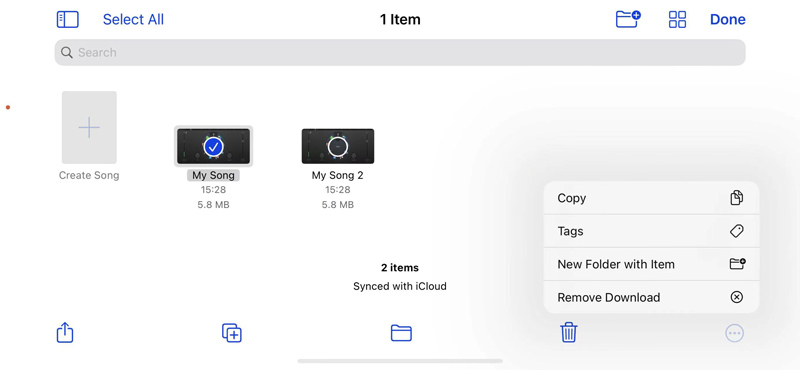
الجزء 3. أفضل طريقة لتسجيل الصوت على iPhone بجودة عالية
عندما تريد تسجيل الصوت الداخلي على جهاز iPhone الخاص بك، يمكنك اللجوء إلى الصوت القوي ArkThinker مسجل الشاشة. يتيح لك التقاط كل من مكبر صوت الهاتف ومكبر صوت الكمبيوتر على جهاز iOS أو Android. علاوة على ذلك، يتيح لك مسجل الصوت هذا تسجيل الصوت أو الشاشة من جهاز الكمبيوتر الخاص بك بجودة عالية.
انقر على تحميل زر واتبع المطالبات لتثبيت مسجل الصوت الخاص بـ iPhone مجانًا على جهاز الكمبيوتر الذي يعمل بنظام Mac أو Windows. قم بتشغيله وحدد هاتف خيار.

فهو يوفر مسجلين لالتقاط الصوت على هاتفك، ومسجل iOS، ومسجل Android. يختار مسجل iOS للمضي قدما.

اتبع التعليمات التي تظهر على الشاشة لعكس جهاز iPhone الخاص بك على الكمبيوتر. تأكد من توصيل جهاز iPhone والكمبيوتر الخاص بك بنفس الشبكة.
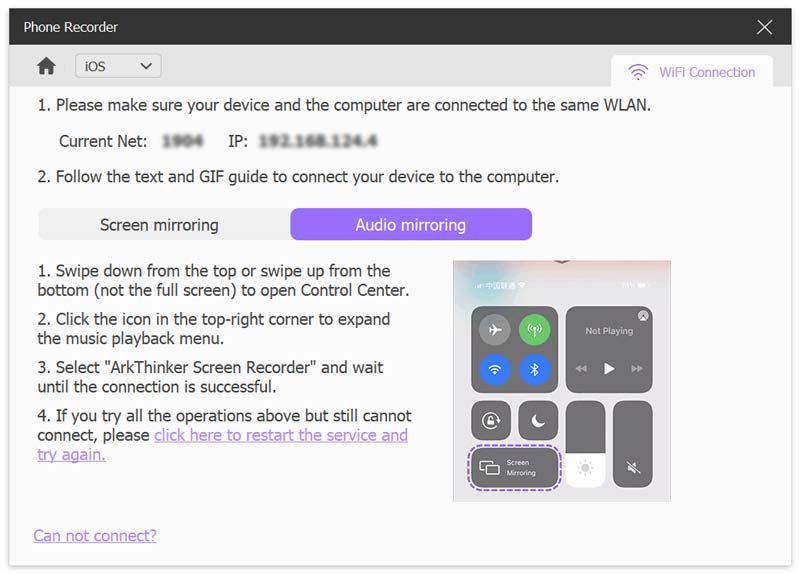
عند إنشاء الاتصال، يمكنك تحديد مصدر الصوت وضبط مستوى الصوت، ثم النقر فوق سِجِلّ زر لتسجيل الصوت فون.
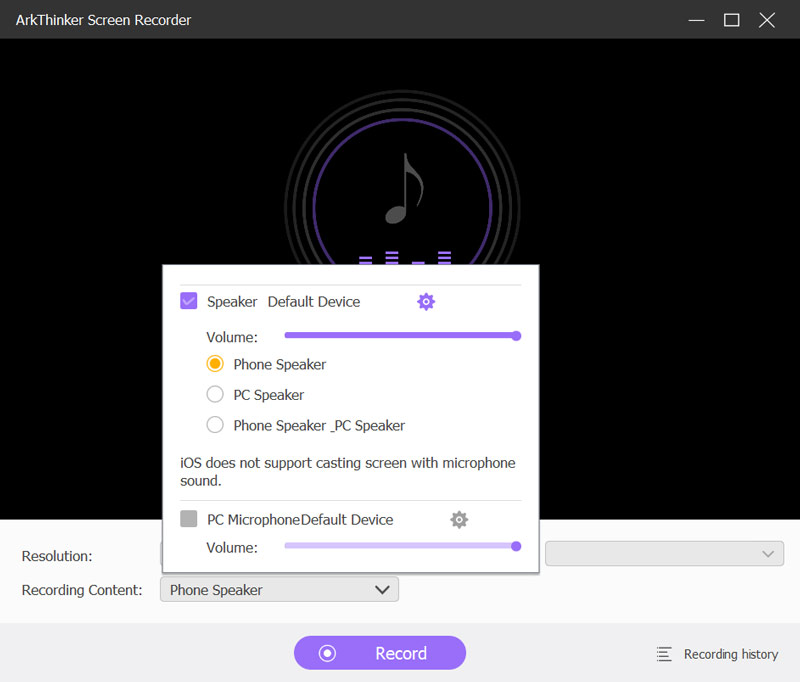
يمكنك إيقاف iPhone مؤقتًا أو استئنافه أو إيقافه بحرية تسجيل الصوت على أساس حاجتك. بعد التسجيل، يُسمح لك بالاستماع إلى الصوت المسجل وتحريره مباشرة. انقر منتهي لحفظ التسجيل الصوتي لجهاز iPhone الخاص بك كملف MP3.
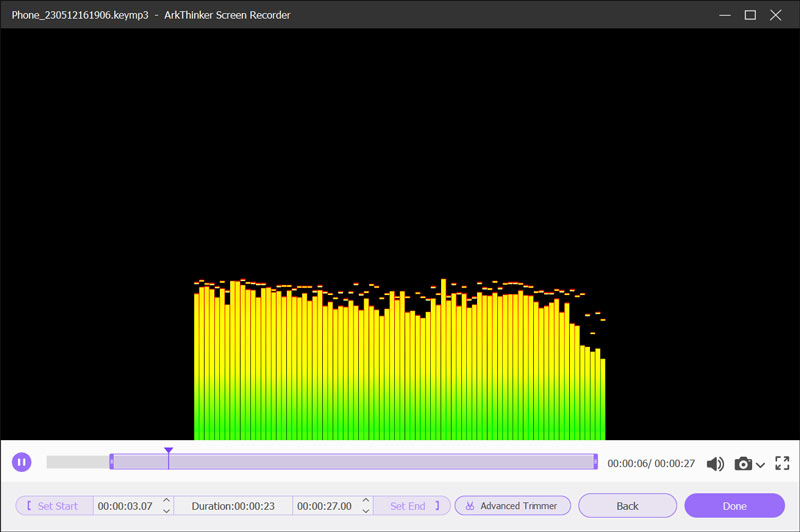
الجزء 4. الأسئلة الشائعة حول تسجيل الصوت على iPhone
كيف يمكنك استعادة المذكرات الصوتية المحذوفة على جهاز iPhone الخاص بك؟
يحتوي تطبيق Voice Memos على مجلد محذوف مؤخرًا للاحتفاظ بالتسجيلات المحذوفة عن طريق الخطأ. ويمكنك استعادتهم خلال 30 يومًا.
هل يمكنني تسجيل الموسيقى على جهاز iPhone الخاص بي؟
تسمح لك بالتقاط الصوت من تطبيقات الموسيقى أو وسائل التواصل الاجتماعي لحماية حقوق الطبع والنشر.
كيفية التقاط شاشة iPhone بالصوت؟
ضمان تسجيل الشاشة تمت إضافة الوظيفة إلى مركز التحكم واضغط على الزر. يمكنك النقر مع الاستمرار على الزر لتخصيص إعدادات الشاشة وتسجيل الصوت. قم بتشغيل الميكروفون وانقر فوق "بدء التسجيل" لالتقاط شاشة iPhone الخاصة بك بالصوت.
خاتمة
يشرح هذا المنشور 3 حلول مفيدة لتسجيل الصوت على جهاز iPhone. سواء كنت بحاجة إلى تسجيل صوتك أو تسجيل المحاضرات أو أي محتوى صوتي آخر، يمكنك اختيار مسجل الصوت المفضل لديك لبدء التسجيل الصوتي على جهاز iOS الخاص بك. يمكنك مراسلتنا في التعليق إذا كان لا يزال لديك أسئلة حول تسجيل صوتي على الايفون.
ما رأيك في هذا المنصب؟ انقر لتقييم هذه المشاركة.
ممتاز
تقييم: 4.9 / 5 (على أساس 326 الأصوات)
ابحث عن المزيد من الحلول
أفضل مسجل MP3 لتسجيل صوت الكمبيوتر والميكروفون عملية لا مثيل لها حول كيفية تسجيل الصوت على أجهزة Android [الدليل] خطوات تفصيلية حول كيفية تسجيل بودكاست كيفية تسجيل محادثة مباشرة أو مكالمة هاتفية على iPhone كيفية تسجيل مكالمة هاتفية على نظام Android [Call Recorder لنظام Android] التعليق الصوتي على iPhone: نصائح وإيماءات لمساعدتك على إتقانهالمقالات النسبية
- تسجيل صوتي
- التعليق الصوتي على iPhone: نصائح وإيماءات لمساعدتك على إتقانه
- مراجعة مسجل الصوت من أمازون: الأسعار والميزات وأفضل البدائل
- أفضل 6 تطبيقات وبرامج لتسجيل المحاضرات لمستخدمي الأجهزة المحمولة وسطح المكتب
- كيفية تسجيل مكالمة هاتفية على نظام Android [Call Recorder لنظام Android]
- كيفية تسجيل محادثة مباشرة أو مكالمة هاتفية على iPhone
- أفضل 5 مسجلات شرائط لالتقاط صوت واضح
- خطوات مفيدة لكيفية تسجيل بودكاست [دليل تفصيلي]
- أفضل 14 برنامجًا وأجهزة لتسجيل الصوت يجب ألا تفوتها
- أدوات تسجيل الميكروفون: سجل صوتك من الميكروفون
- خطوات مفيدة لكيفية تسجيل بودكاست [دليل تفصيلي]



